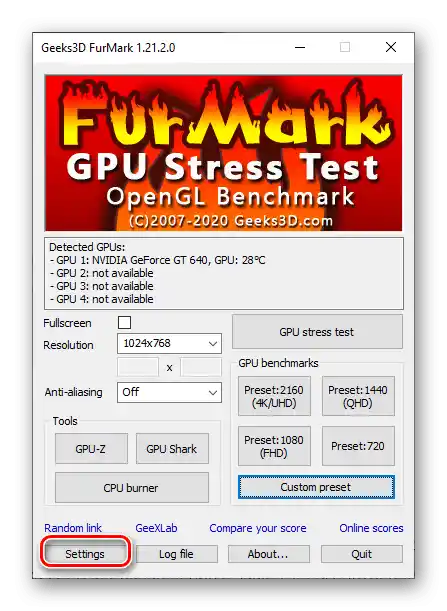المحتوى:
مهم! تتراوح درجة الحرارة القصوى المسموح بها لمعظم بطاقات الرسوم بين 80-90 °م، وأحيانًا أعلى قليلاً (المعلومات التفصيلية موجودة في المقالات المرتبطة أدناه و/أو يمكن العثور عليها على موقع الشركة المصنعة للجهاز). إذا اقتربت القيم أثناء الاختبار من هذا المؤشر (يفضل أن تكون الحد الأدنى)، فمن الأفضل إنهاء العملية يدويًا، دون انتظار الانتهاء التلقائي.
لمزيد من التفاصيل:
درجات حرارة بطاقات الرسوم من مختلف الشركات المصنعة
مراقبة درجة حرارة وحدة معالجة الرسوم
الخيار 1: اختبار الضغط
إذا كان من الضروري اختبار بطاقة الرسوم في ظروف قاسية تحاكي أقصى حمل على وحدة معالجة الرسوم ووحدة التحكم في الذاكرة، يجب اللجوء إلى اختبار الضغط المتاح في FurMark. لتشغيله وإجراء الاختبار، اتبع ما يلي:
- في النافذة الرئيسية للبرنامج، اختر دقة الشاشة (الإعداد "Resolution") التي تتوافق مع تلك الموجودة على جهاز الكمبيوتر الخاص بك، وإذا رغبت، قم بتفعيل وضع الشاشة الكاملة عن طريق وضع علامة في مربع الاختيار "Fullscreen".
- قم بتشغيل اختبار بطاقة الرسوم في ظروف قاسية، بالضغط على زر "GPU stress test".
- اطلع على تحذير FurMark بأن الاختبار يضع ضغطًا عاليًا على وحدة معالجة الرسوم ويتم على مسؤوليتك الخاصة. وافق على ذلك بالضغط على "GO!".
- ستفتح نافذة الاختبار والمراقبة، حيث تكون درجة الحرارة هي المؤشر الرئيسي والأكثر أهمية، ويتم عرضها في الجزء السفلي من الشاشة وتزداد تدريجيًا. في الجزء العلوي، يتم عرض خصائص إضافية، وسنوضحها بمزيد من التفصيل في الجزء التالي من المقال.
- عند إجراء اختبار الضغط، يجب تسجيل درجات الحرارة عندما تتوقف المؤشرات على الرسم البياني عن الارتفاع وتصبح شبه مستقيمة. يُسمح بتقلبات صغيرة في حدود 1 درجة مئوية في الاتجاهين.
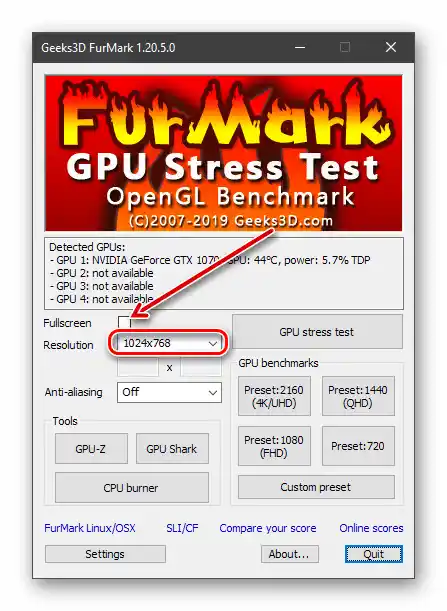
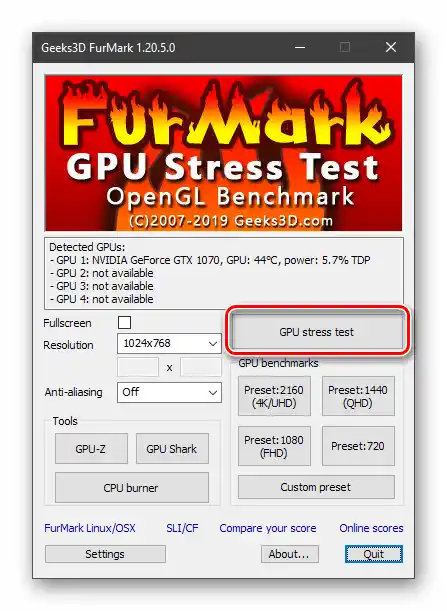
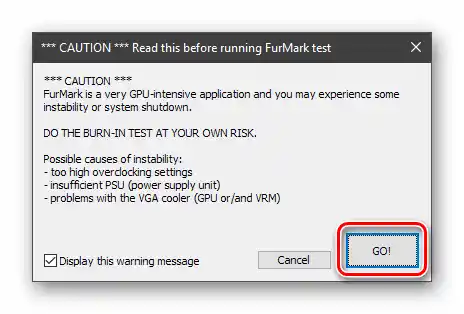
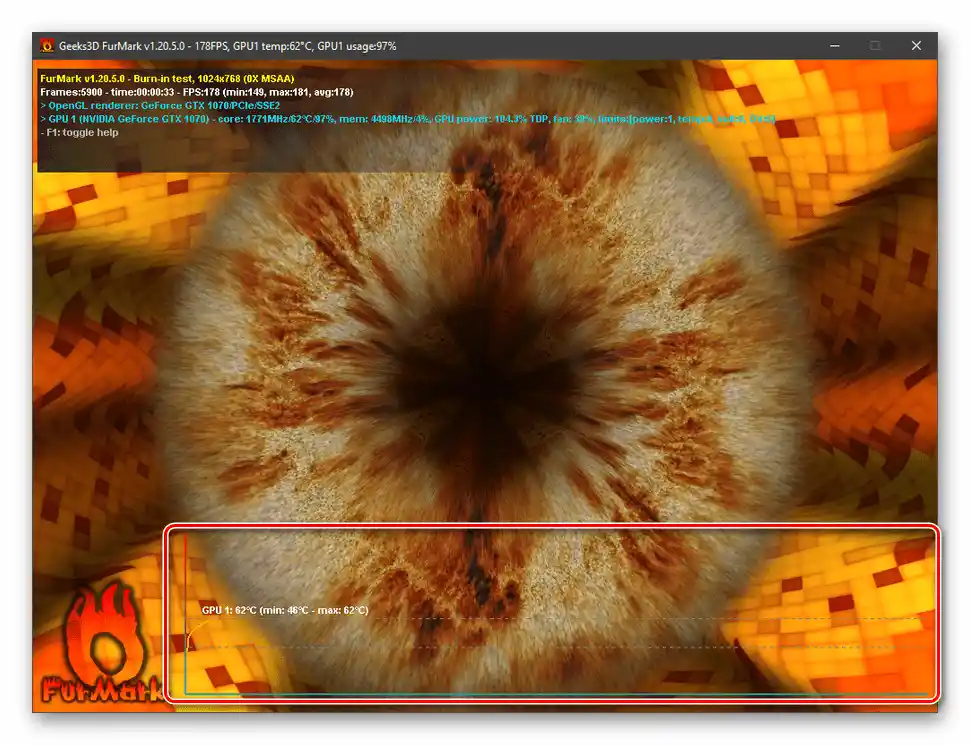
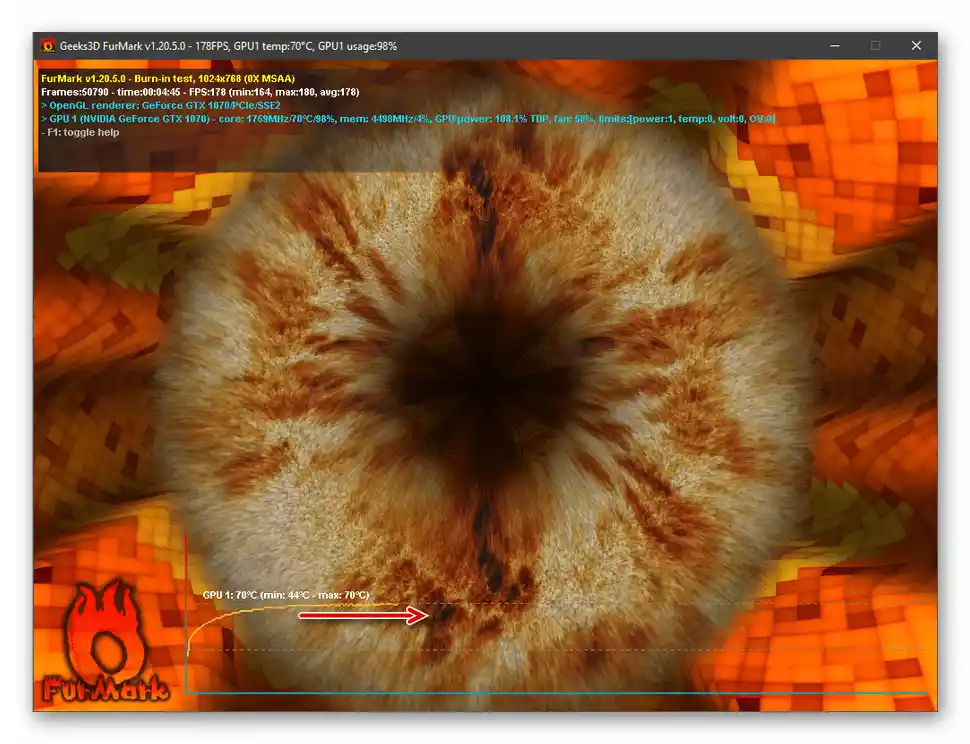
في الصورة أعلاه، تم تسجيل درجة حرارة 70 درجة مئوية، لكن تحديدها ليس الهدف الوحيد من اختبار الضغط. يجب أيضًا إجراء الاختبار بعد زيادة سرعة بطاقة الرسوميات لتحديد وجود أخطاء محتملة في الإعدادات الحالية. دعونا نناقش أهمها.
- إذا كانت الصورة على الشاشة أثناء الاختبار تظهر مع تشوهات (خطوط، مربعات، مثلثات، إلخ)، يجب تقليل ترددات ذاكرة الرسوميات أو المعالج، حسب ما قمت بزيادته.
اقرأ أيضًا: كيفية زيادة سرعة بطاقة الرسوميات AMD Radeon / NVIDIA
- إذا كانت برنامج FurMark، ومعه، من الممكن أيضًا، برامج أخرى أو نظام التشغيل بشكل عام يتجمد، يجب الضغط عدة مرات على مفتاح "ESC"، وإذا لم يساعد ذلك، يجب إنهاء البرنامج قسريًا عبر "مدير المهام". هذا السلوك يشير أيضًا إلى ضرورة تقليل الترددات.
اقرأ أيضًا: كيفية إنهاء برنامج قسريًا في ويندوز
- يمكن أن تحدث التجمدات أيضًا بسبب تجاوز درجة الحرارة المسموح بها (القيم القصوى التي حددناها في بداية المقال) أو عدم كفاية طاقة وحدة التغذية المثبتة في الكمبيوتر. أولاً، تحقق من مواصفات هذا الجهاز وبطاقة الرسوميات - ربما لا تتوافق مع بعضها البعض. في هذه الحالة، يجب استبدال وحدة التغذية بأخرى أكثر قوة.
اقرأ أيضًا: كيفية اختيار وحدة تغذية للكمبيوتر

مهم!إذا كان بطاقة الرسوميات التي تستخدمها غير مزودة بمخارج طاقة إضافية (الموضحة في الصورة أعلاه)، فإن الحد الأقصى لاستهلاك الطاقة محدود بـ 75 واط. استبدال الوحدة في هذه الحالة لن يحل المشكلة.
اقرأ أيضًا: كيفية إجراء اختبار الضغط لبطاقة الرسوميات
الخيار 2: الاختبار القياسي
إذا كانت الغاية من الاختبار هي قياس درجات الحرارة وغيرها من خصائص بطاقة الرسوميات تحت أقصى حمل ممكن، والحصول على فكرة عامة عن سلوكها في ظروف معينة، يجب استخدام أحد نماذج الاختبار القياسية.
- اختر واحدًا من أربعة خيارات للاختبار المتاحة في القسم المحدد في الصورة أدناه من FurMark، مع مراعاة الدقة المذكورة في أسمائها.
- اطلع على التحذير واضغط "GO!".
- انتظر حتى يكتمل الاختبار. يمكنك متابعة سيره من خلال شريط النسبة المئوية الذي يملأ في الجزء العلوي من الشاشة. تحتها يتم عرض معلومات إضافية - معايير الاختبار ومدة الاختبار الحالية، ومعدل الإطارات في الثانية (الحالي، الأقصى، الأدنى)، وحمولة بطاقة الفيديو، وذاكرة الرسوميات والمروحة، بالإضافة إلى درجة الحرارة الحالية. يتم عرض التغيرات في هذا المؤشر، كما في الحالة المذكورة أعلاه، في الجزء السفلي من النافذة.
- عند الانتهاء من الاختبار، ستظهر نافذة بالنتائج، حيث يتم أيضًا عرض خصائص بطاقة الرسوميات، والبرمجيات (إصدار نظام التشغيل والتعريفات) والأجهزة (المعالج، الذاكرة العشوائية) لجهاز الكمبيوتر الخاص بك.
- إذا رغبت، يمكنك مقارنة نتائج اختبارك مع نتائج مستخدمين آخرين - وهي متاحة على موقع مطوري FurMark، ويمكن الانتقال إليه عبر الرابط "Compare your Score" من النافذة الموضحة أعلاه.
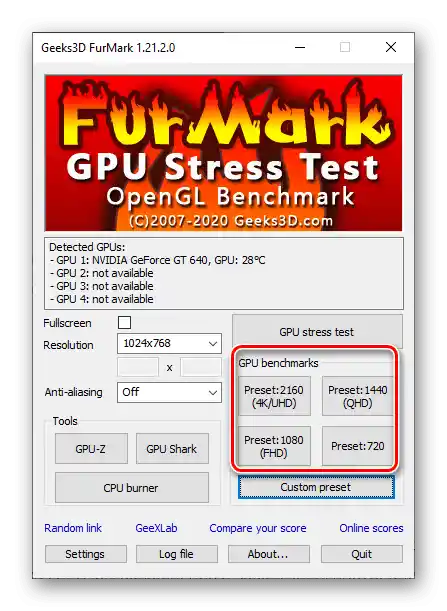
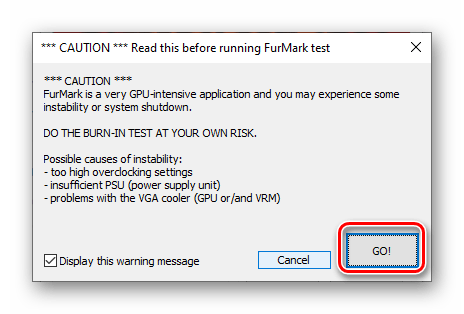
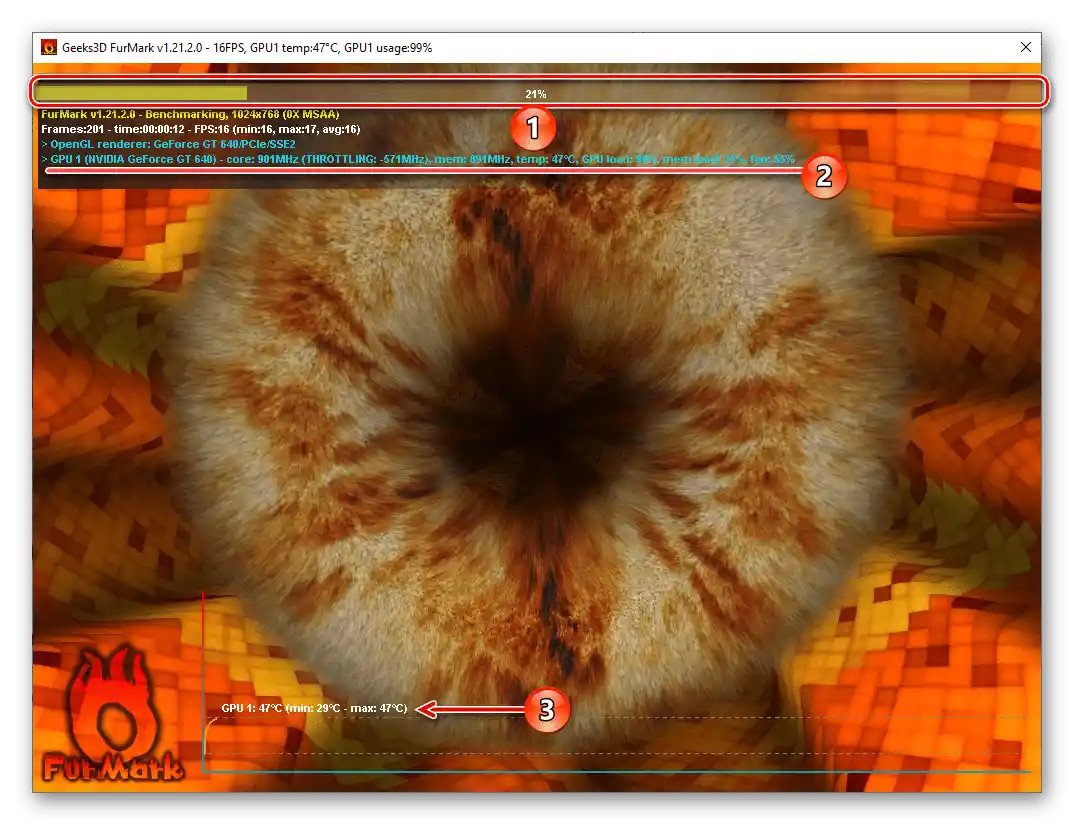
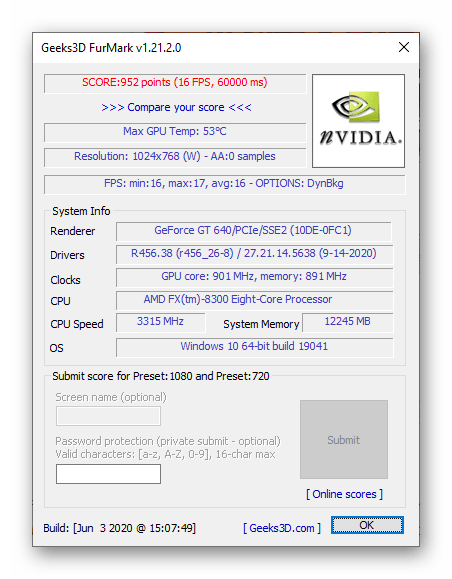
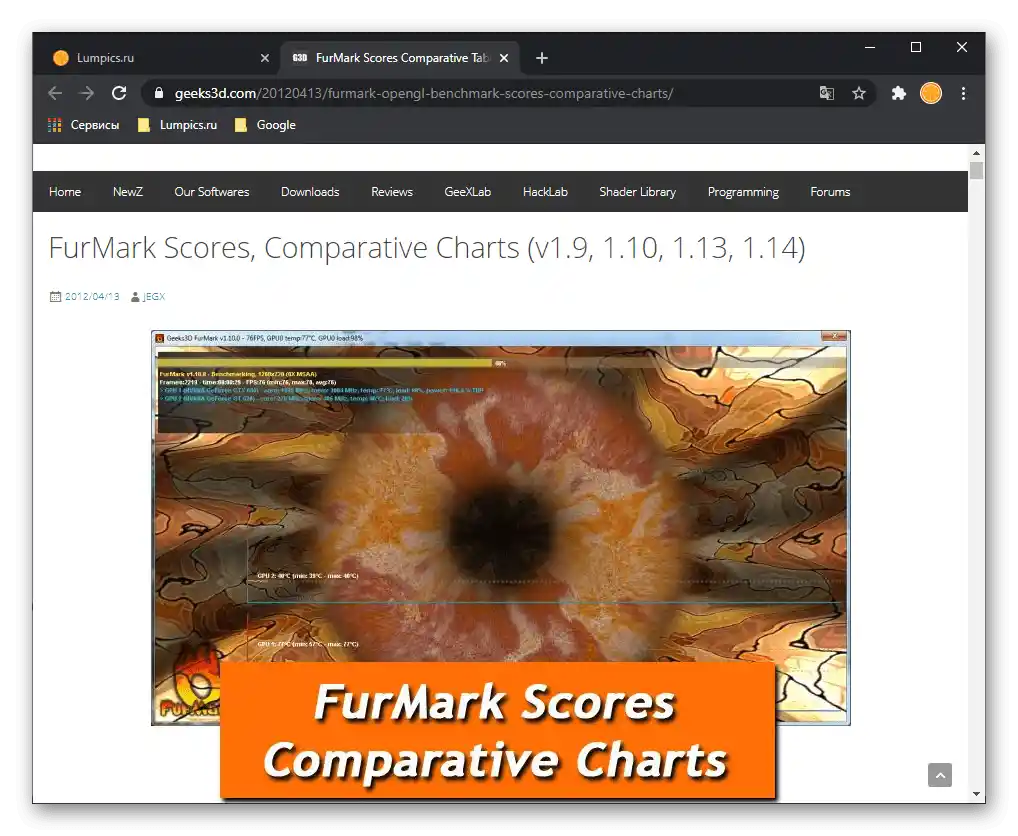
الخيار 3: الاختبار وفقًا لمعاييرك الخاصة
بالإضافة إلى اختبار الضغط والاختبار "حسب النموذج"، تتيح لك البرنامج المعني تحديد معايير خاصة لاختبار بطاقة الرسوميات، على الرغم من أن الخيارات المتاحة قليلة.
- في النافذة الرئيسية لـ FurMark، اختر دقة الشاشة المطلوبة.
- بنفس الطريقة، حدد إعدادات التنعيم.
- اضغط على الزر الموجود في أسفل الواجهة "Settings" وحدد إعدادات اختبار 3D.
![انتقل إلى الإعدادات لتحديد معايير اختبار بطاقة الرسوميات في برنامج Furmark للكمبيوتر الشخصي]()
حدد درجة الحرارة القصوى؛ إذا لزم الأمر، ضع علامة على خيار "GPU temperature alarm" لمعرفة متى سيتم الوصول إلى القيمة القصوى؛ حدد مدة الاختبار؛ إذا كنت ترغب في حفظ البيانات الناتجة كسجل، ضع علامة على خيار "Log GPU data". اضغط على "OK" للحفظ وإغلاق النافذة. - استخدم زر "Custom preset" لبدء الاختبار وفقًا للإعدادات المحددة.
- في نافذة التحذير حول الحمل الذي تسببه البرنامج، اضغط على "GO!".
- انتظر حتى يكتمل الاختبار.
- اطلع على نتائجه في النافذة التي ستفتح تلقائيًا.
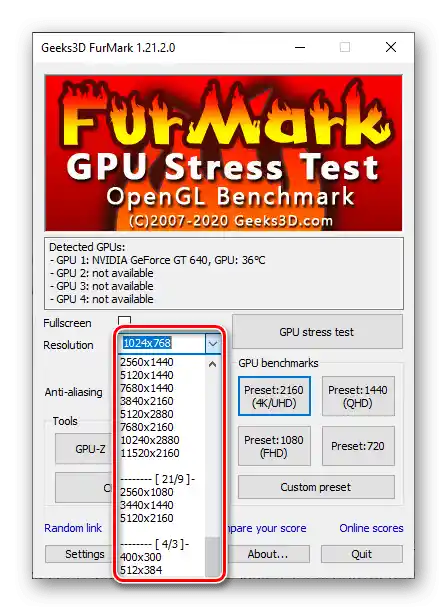
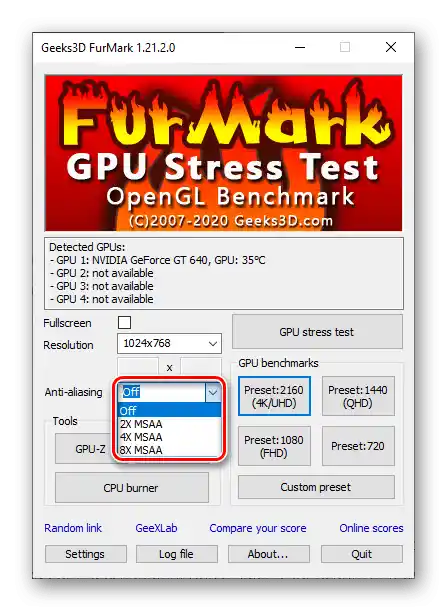
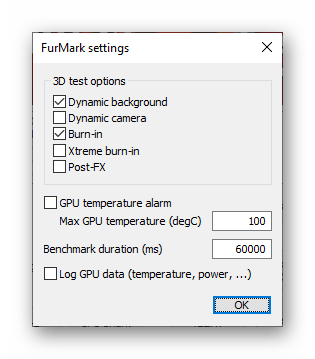
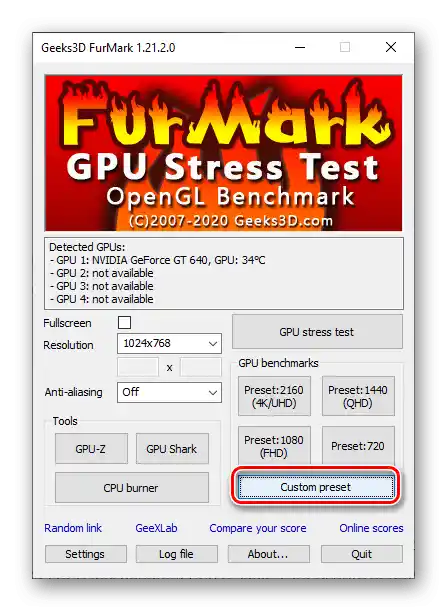
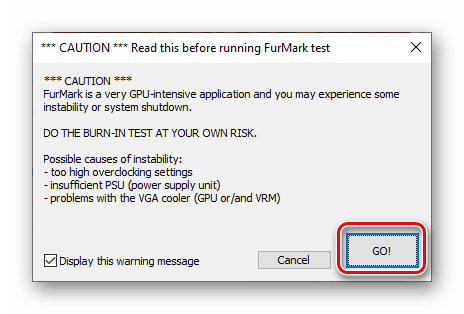
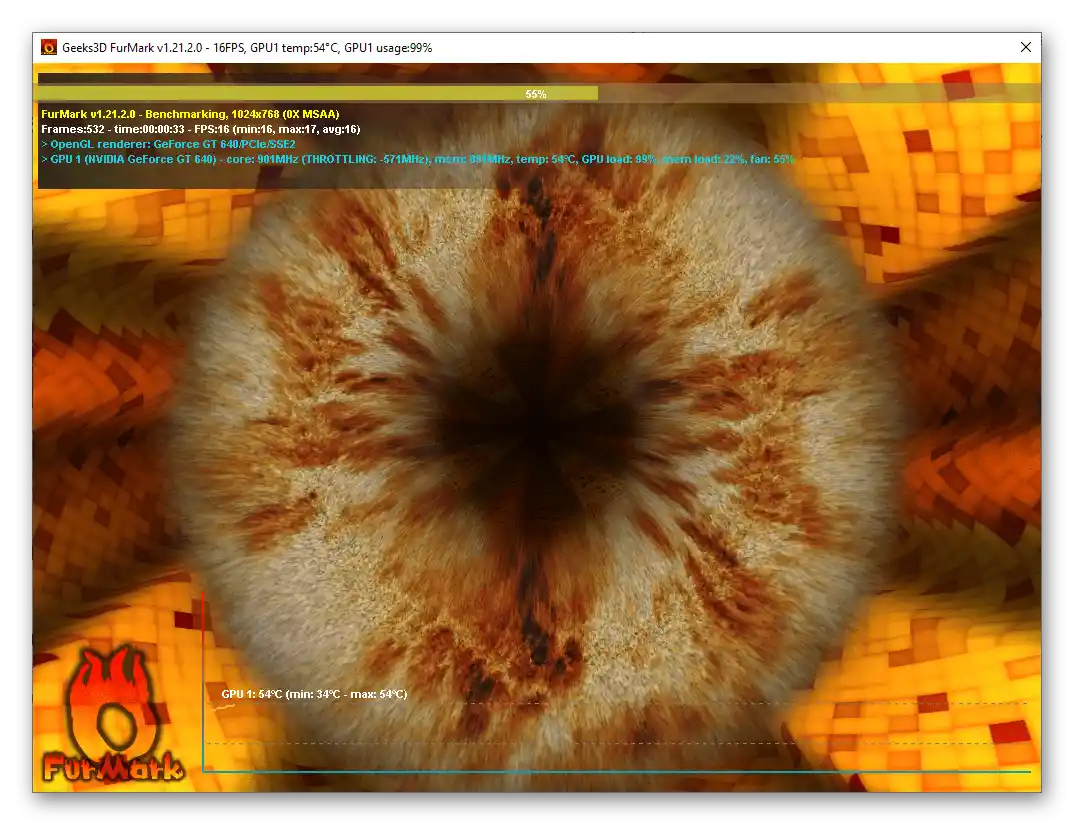
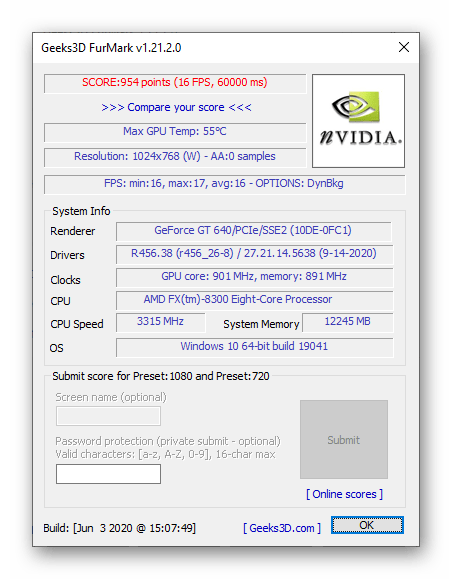
كل من الطرق المذكورة أعلاه للاختبار تجد تطبيقها في واحدة من ثلاث حالات - بعد كسر السرعة، شراء بطاقة رسومية مستعملة، أو ببساطة الرغبة في الحصول على معلومات عامة حول أداء المحول في ظروف معينة. إذا كانت المعلومات التي يقدمها FurMark غير كافية، نوصي بقراءة مقال منفصل على موقعنا.
لمزيد من التفاصيل: كيف تتحقق من عمل بطاقة الرسوميات